Si vous êtes coincé sans souris temporairement, ne vous inquiétez-vous ne pouvez pas toujours utiliser votre PC. Vous serez heureux de savoir qu’il est possible de déplacer le curseur dans Windows en utilisant uniquement le clavier.
Il y a une fonctionnalité dans Windows appelé les touches de souris qui vous permet d’utiliser le pavé numérique pour déplacer votre souris, cliquez sur et double-cliquez sur les articles, et même glisser-déposer. Nous allons vous montrer comment activer et configurer les touches de souris de sorte que vous pouvez utiliser le pavé numérique comme une souris.
REMARQUE: Pour utiliser les touches de souris, vous devez avoir un pavé numérique de votre clavier et vous devez désactiver le trackpad ou une souris externe, si l’on est toujours branché.
Vous pouvez activer la fonction Touches de souris dans Windows 10 en utilisant les paramètres du PC. Cependant, il y a plus d’options pour les touches de souris dans le Panneau de configuration, donc nous allons le mettre en marche et mis en place là-bas. En outre, à l’aide du panneau de commande pour activer et configurer les touches de souris est le même dans Windows 7, 8 et 10.
Appuyez sur le bouton de démarrage et de recherche pour facilité d’accès. Cliquez sur Facilité d’accès Centre sous Meilleur résultat. Si vous utilisez Windows 8 ou 10, ne sélectionnez pas Facilité de réglages de la souris d’accès. Cela ouvrira la Facilité d’écran Accès dans Paramètres PC avec moins d’options.
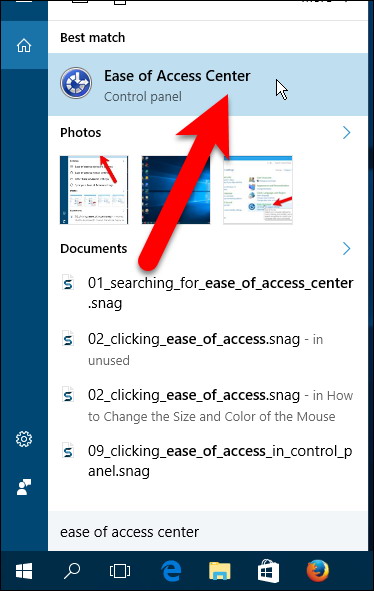
Sur la Facilité d’accès Centre sur la fenêtre Panneau de configuration, cliquez sur Rendre la souris plus facile à utiliser Explorer sous tous les paramètres.
Si vous voulez juste pour activer les touches de souris avec les paramètres par défaut, vous pouvez cocher la case Activer les touches souris sous contrôle de la souris avec le clavier. Cependant, dans ce cas, parce que nous allons vous montrer les réglages pour les touches de souris, cliquez sur Configurer les touches de souris.
NOTE: Pour une raison étrange, si vous cochez la case Activer les touches de souris sur cet écran, puis cliquez sur le lien Touches de souris Mettre en place, vous devrez l’allumer à nouveau sur l’écran les touches de souris Mettre en place.
Sur l’écran Touches de souris Configurer, cochez la case Activer les touches souris case pour activer la fonction.
Si vous souhaitez activer les touches souris rapidement à l’aide d’un raccourci, cochez la case Activer les touches souris avec ALT gauche + MAJ gauche + NUM LOCK boîte. Si vous voulez un message d’avertissement à afficher lorsque vous utilisez le raccourci pour activer les touches souris, cochez la case Afficher un message d’avertissement lors de l’activation d’un paramètre sur boîte. Vous pouvez également choisir de faire un son en tournant un réglage ou désactiver.
Si vous avez activé le raccourci clavier, et choisissez d’afficher l’avertissement, vous verrez la boîte de dialogue suivante lorsque vous utilisez le raccourci. Cliquez sur Oui pour activer les touches souris ou Non si vous avez changé votre esprit et que vous voulez les touches de souris off. Pour utiliser le raccourci pour activer les touches de souris désactivée, vous devez appuyer sur les touches de raccourci deux ou trois fois. Étrange, hein? Eh bien, nous l’avons testé plusieurs fois et cela semble être la façon dont il fonctionne. Il suffit de garder en appuyant sur le raccourci clavier jusqu’à ce que vous obtenez la boîte de dialogue Touches de souris.
Si vous décidez que vous ne voulez pas le raccourci clavier activé plus, cliquez sur le lien Aller à la Facilité d’accès Centre pour désactiver le raccourci clavier. Cette boîte de dialogue se ferme et l’écran Configurer les touches de souris dans le Centre d’ergonomie dans les écrans du panneau de contrôle, comme indiqué ci-dessus, ce qui vous permet de désactiver le raccourci clavier.
La section de la vitesse du pointeur vous permet de régler la vitesse à laquelle le pointeur de la souris se déplace sur l’écran. Utilisez les curseurs pour régler la vitesse maximale à laquelle le pointeur peut se déplacer et l’accélération du pointeur de la souris. Pour utiliser les touches Ctrl et Maj pour accélérer et ralentir le pointeur de la souris, cochez la case Maintenez CTRL pour accélérer et SHIFT pour ralentir.
Quand Verr Num est allumé, vous pouvez utiliser le pavé numérique comme un autre moyen pour saisir des chiffres, en plus des touches numériques au- dessus des touches de lettres. Si vous ne l’utilisez le pavé numérique pour saisir des chiffres, vous pouvez choisir d’utiliser les touches de souris lorsque Verr Num est activée. Pour ce faire, sélectionnez On sous dans les autres paramètres section Utilisez les touches de souris lorsque Verr Num est. Notez que, si vous activez ce paramètre, vous ne serez pas en mesure de saisir des chiffres à l’aide du pavé numérique. Cependant, l’utilisation touches souris lorsque Verr Num est sur le réglage fournit une autre méthode pour transformer les touches de souris sur et en dehors. Avec le réglage sur, les touches de souris ne fonctionnera que lorsque Verr Num est activée. Pour le rendre plus facile à dire si Num Lock est allumé ou éteint, vous pouvez avoir un jeu sonore ou recevoir une notification de la barre des tâches lorsque vous l’allumez.
Si vous voulez être facilement en mesure de dire quand les touches de souris est activée, cochez la case Afficher l’icône Touches de la souris sur la barre des tâches.
Une fois que vous avez configuré les touches de souris à votre goût, cliquez sur OK.
Ensuite, cliquez sur le X dans le coin supérieur droit de la fenêtre Panneau de configuration pour la refermer.
Maintenant que les touches de souris est activé et configuré, comment utilisez – vous? Microsoft aide l’article sur les touches de souris explique ce que chacune des touches du pavé numérique ne fait pour contrôler la souris.
Si vous avez essayé les touches de souris et découvert que vous préférez revenir à l’aide d’une vieille souris façonné ou d’un trackpad, vous pouvez augmenter votre précision de la souris pointant pour le rendre plus facile à utiliser votre souris.
Via : howtogeek








